
Puoi fare molte cose con l'assistente vocale Alexa di Amazon e ora, grazie alla nuova integrazione della casa intelligente, puoi controllare il tuo Nest Learning Thermostat.
Perché vorresti farlo
RELAZIONATO: Dovresti acquistare il Nest Learning Thermostat di Google?
In molti dei nostri articoli qui su How-To Geek apriamo con una rapida spiegazione del motivo per cui vorresti fare qualcosa e quali vantaggi potresti ricevere seguendo il nostro tutorial. In questo caso il motivo è particolarmente semplice, poiché si basa sull'investimento che hai già fatto nella tecnologia smarthome.
voi acquista un termostato intelligente perché vuoi tirare fuori il telefono per controllare la temperatura e regolarla senza attraversare la casa. voi acquista un Echo perché non vuoi tirare fuori il telefono per fare cose, vuoi solo urlare comandi al tuo assistente vocale sempre pronto. Combinare i due significa che puoi urlare al tuo termostato. Questo è come appare il futuro e ora puoi viverlo.
Quello di cui hai bisogno
Per seguire questo tutorial, scoprirai due cose nuove. Innanzitutto, e ovviamente, avrai bisogno di un file Nest Learning Thermostat . L'integrazione di Alexa funziona con tutte e tre le generazioni del termostato Nest, quindi qualsiasi modello andrà bene.
Secondo, avrai bisogno di un dispositivo abilitato per Alexa. Sebbene la maggior parte delle persone pensi al popolare Amazon Echo quando pensano ad Alexa, puoi anche accedere all'assistente vocale di Alexa tramite il Amazon Fire TV (2a generazione e superiori), Amazon Tap , e Amazon Echo Dot . (Anche se con Fire TV e Tap la modalità assistente vocale non è sempre attiva, ma tocca per usarla.)
Come collegare il tuo Nest e Alexa
Per collegare il tuo termostato Nest al sistema Alexa, devi utilizzare l'app mobile Alexa sul tuo telefono o tablet o visitare echo.amazon.com nel tuo browser web. Anche se utilizzi normalmente l'app Alexa, ti consigliamo di utilizzare l'interfaccia del browser per questo tutorial, poiché l'inserimento delle credenziali di accesso è molto più comodo da una tastiera completa.
Concedi ad Alexa l'autorizzazione ad accedere a Nest
Utilizzando il menu a sinistra, selezionare "Smart Home".
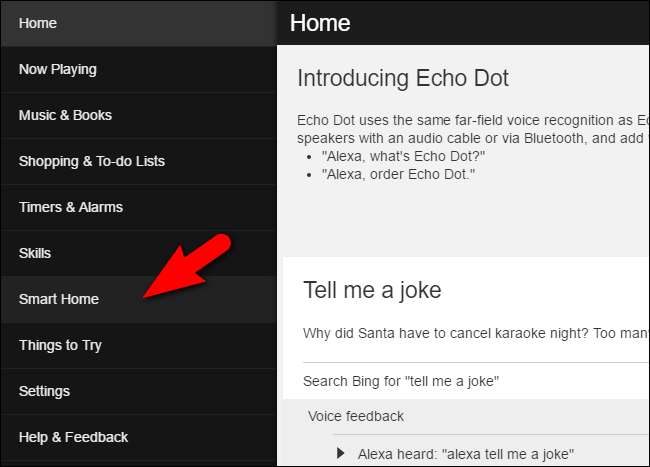
All'interno del menu "Smart Home", scorri verso il basso fino alla seconda sezione denominata "Device Links" e cerca la voce Nest. Seleziona "Link with Nest".
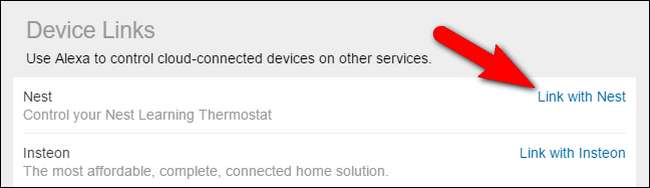
Facendo clic sul collegamento verrai indirizzato a una pagina all'indirizzo home.nest.com dove ti verrà chiesto di autorizzare l'accesso di Amazon al tuo account Nest. Fare clic su "Continua".
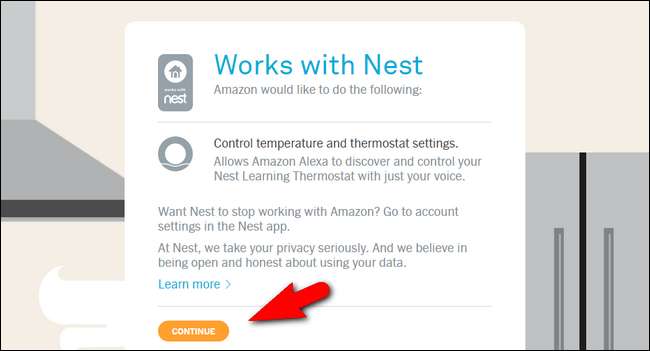
Quando richiesto, accedi al tuo account utilizzando le tue credenziali Nest. Dopo aver effettuato l'accesso con successo, vedrai il seguente messaggio di conferma.
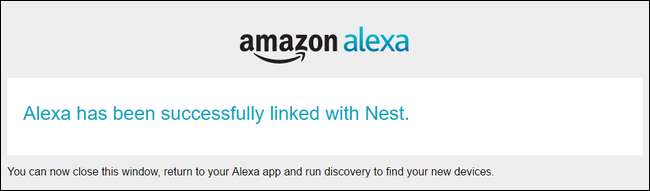
Puoi confermare due volte che il collegamento da Alexa a Nest ha avuto esito positivo cercando di nuovo nel menu Smart Homes.
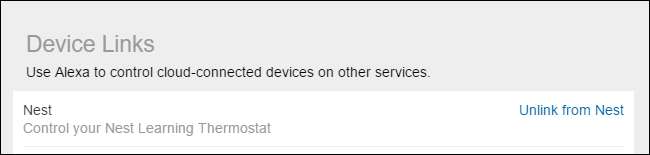
Ora il collegamento nella voce Nest leggerà "Scollega da Nest" invece di "Collega con Nest".
Cerca il nido
Nella sezione precedente, abbiamo autorizzato il sistema Alexa / Amazon e il sistema Nest a parlare. Ora dobbiamo cercare il nostro termostato Nest effettivo per collegarlo al nostro sistema Alexa.
Nell'app Alexa, nello stesso sottomenu Smart Home in cui ci trovavamo, troverai una sezione denominata "Dispositivi" in fondo. Seleziona il link "Scopri dispositivi".

Dopo circa un minuto di ricerca, il tuo termostato Nest dovrebbe apparire nell'elenco dei dispositivi.
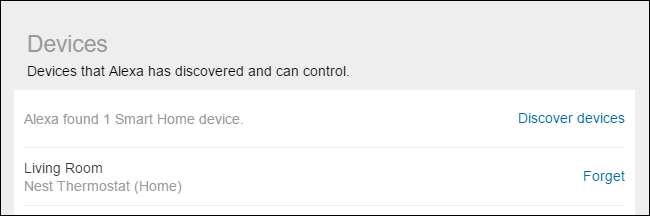
Tieni presente che il nome del termostato viene ereditato dal Nest in base a quello che hai chiamato Nest durante la configurazione iniziale. In genere il nome si basa sulla stanza in cui è installato Nest (poiché è ciò che il software di installazione Nest ti incoraggia a utilizzare).
Come regolare il tuo nido con Alexa
Ora che il tuo Nest e Alexa parlano a lungo, puoi utilizzare un'ampia varietà di comandi in linguaggio naturale per controllare il Nest. Per utilizzare i comandi devi indirizzarli verso il nome del termostato: il nostro termostato si chiama "Soggiorno", se il tuo termostato si chiama "Ufficio", "Al piano di sotto" o simili, sostituisci il nome di conseguenza nei seguenti comandi.

È utile notare che, a meno che tu non abbia più termostati Nest in casa, in genere non è necessario menzionare il termostato per nome.
Puoi aumentare o diminuire la temperatura con comandi generali come:
Alexa, alza la temperatura. [This will increase the temperature 2 degrees.]
Alexa, abbassa la temperatura. [This will lower the temperature 2 degrees.]
Puoi anche istruire Alexa a regolare il temperato di una quantità specifica o di setpoint specifici:
Alexa, [lower/raise] la temperatura di [X] gradi.
Alexa, imposta la temperatura a [X] gradi.
Alexa, imposta [thermostat name] su [X] gradi.
Nella maggior parte dei casi, puoi utilizzare qualsiasi frase in linguaggio naturale che coinvolga alzare, abbassare, alzare, abbassare, aumentare o diminuire per attivare con successo l'azione corrispondente sul termostato Nest. In effetti c'era un solo comando che non potevamo mai mettere a funzionare correttamente, e sembra che non sia effettivamente un comando disponibile: "Alexa, che temperatura è [thermostat name]?"
Nonostante i nostri migliori sforzi per convincere Alexa a dire "Il termostato è impostato a 65 gradi" o qualsiasi altro tipo di feedback sul controllo dello stato, indipendentemente da come abbiamo formulato la domanda, l'ha sempre interpretata come "Che temperatura c'è fuori?" e ci darebbe prontamente il bollettino meteorologico per il nostro codice postale.
Come nota finale, ci sono alcuni casi specifici in cui non puoi usare Alexa per controllare il termostato Nest. Se il tuo termostato Nest è impostato su Assente, Assenza automatica o è stato disattivato, non puoi attivare alcuna variazione di temperatura con Alexa finché il termostato non torna in modalità A casa o è acceso. Inoltre, quando il termostato è in modalità di riscaldamento di emergenza o in modalità di spegnimento di emergenza, lo stato del termostato non può essere sovrascritto da strumenti di terze parti come Alexa.
Ora che abbiamo collegato il tuo termostato Nest e Alexa, regolare la temperatura in casa è facile come lamentarsi di quanto fa freddo.







